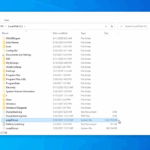Le code 43 correspond à un message générique qui indique un problème sur la carte graphique. Celui-ci peut être d’ordre matériel ou logiciel. Lorsque vous êtes confronté à cette erreur, il n’est pas toujours évident de distinguer l’origine du problème.
C’est pourquoi nous avons mis en place ce guide pour que vous puissiez résoudre votre problématique. Bien évidemment ci-après vos manipulations le problème persiste, n’hésitez pas à vous rapprocher du fabricant de votre carte graphique pour obtenir des informations supplémentaires. Rassurez-vous, l’erreur 43 n’est pas une fatalité et il existe des solutions.
En résumé, les solutions pour résoudre l’erreur code 43 sont :
- Mettre à jour les pilotes de la carte graphique
- Revenez à une ancienne version des pilotes
- Mettre à jour Windows 10
- Vérifier que l’alimentation de la carte est bien branchée et suffisamment puissante
- Changer de câble d’alimentation PCIe
- Changer de slot PCIe
- Changer de carte graphique
Les causes de l’erreur code 43
Problème de hardware : la carte graphique est défectueuse
Si vous recevez l’erreur 43 sur le périphérique graphique, cela signifie que Windows a arrêté le fonctionnement de l’appareil, car il semble défectueux. Le code 43 n’est d’ailleurs pas spécifique à la carte graphique mais peut s’appliquer sur n’importe quel appareil. Lorsqu’il concerne la carte graphique, cela signifie que son fonctionnement a été arrêté et il est possible que votre carte graphique soit malheureusement défectueuse. Dans certains cas, Windows peut interrompre d’autres périphériques, avec un message du type « Ce périphérique ne peut pas démarrer (code 10) ». Si vous rencontrez cette situation, notre guide sur la résolution de l’erreur Code 10 sur les périphériques propose un diagnostic clair et des solutions efficaces.
En cas de problème matériel, vous n’avez d’autre choix que de procéder à son remplacement si vous vous êtes assuré qu’il ne s’agit pas d’un problème logiciel et que le câble d’alimentation est correctement branché.
Problème avec les pilotes (pilotes qui ne correspondent pas à la carte)
Il est également possible que du jour au lendemain le code 43 apparaisse sans raison particulière. Pourtant, une mise à jour s’est produite sans que vous vous en rendiez compte. Que ce soit Windows ou le logiciel gérant votre carte graphique, les mises à jour ont tendance à se faire de manière automatique.
En cas d’incompatibilité, la carte graphique n’est pas détectée correctement ce qui engendre un code erreur.
Dans ce genre de cas de figure, il va falloir déterminer si la mise à jour concerne Windows ou directement les pilotes de votre carte graphique. Si tel est le cas, des manipulations sont toujours possibles pour corriger la version défectueuse avec une nouvelle mise à jour ou bien en revenant à la version précédente.
Problème d’alimentation de la carte graphique
Plutôt que de soupçonner un problème de carte graphique défectueuse ou un pilote incompatible, le code 43 peut être généré à cause d’un problème d’alimentation. En effet, votre GPU nécessite une certaine puissance pour fonctionner correctement. Si vous venez de procéder à l’installation d’une nouvelle carte graphique et que vous rencontrez ce problème, il est alors possible que l’alimentation de votre ordinateur ne soit malheureusement pas suffisante.
Si par contre la carte graphique n’est pas nouvelle, le problème peut venir d’un composant supplémentaire que vous avez installé et demandant plus de puissance à votre alimentation.
Résultat votre carte graphique ne dispose pas de la puissance électrique nécessaire. Le problème peut également survenir si le connecteur d’alimentation supplémentaire a été débranché au cours de la mauvaise manipulation de votre part. Rassurez-vous, dans ce cas-là les solutions à mettre en place sont relativement simples.
Un problème avec Windows
Toujours dans le cadre des pilotes de la carte graphique et des mises à jour, le problème peut également être à cause d’un software, en l’occurrence Windows. À cause du système de mise à jour automatique, certaines modifications du système d’exploitation ont eu lieu pouvant entraîner une perturbation de votre carte graphique. Résultat, vous vous retrouvez avec le code 43 en évidence et dans l’incapacité de pouvoir utiliser votre matériel comme bon vous semble.
Les 6 solutions pour résoudre l’erreur code 43
1. Mettre à jour les pilotes de la carte graphique
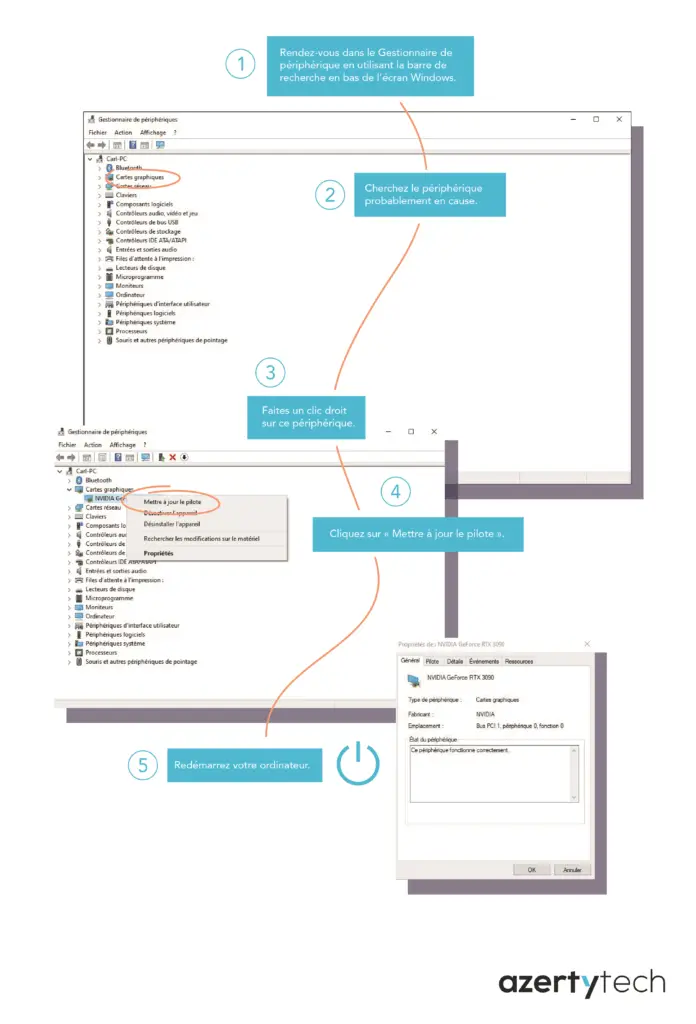
La première solution à considérer et de mettre à jour les pilotes de votre carte graphique. C’est une opération très simple à mettre en place en effectuant une mise à jour manuelle. Pour ce faire, vous devez vous rendre dans le gestionnaire de périphériques.
Pour y accéder, faites simplement un clic droit sur le menu « démarrer » de Windows afin d’accéder au fameux gestionnaire de périphériques.
Réalisez un double-clic sur votre carte graphique qui affiche l’erreur 43. Ensuite, rendez-vous sur l’onglet « pilotes » pour accéder au bouton « mettre à jour le pilote ».
À cette étape, il suffit de vous laisser guider en suivant les instructions. Le pilote de votre carte graphique sera automatiquement mis à jour. Si jamais vous rencontrer la moindre difficulté au cours de cette procédure, vous pouvez également utiliser le logiciel fourni par le fabricant de votre carte graphique.
La manipulation consistera alors à utiliser ce logiciel qui dispose d’un bouton de mise à jour.
Sinon vous pouvez toujours aller directement sur le site de la marque de votre carte graphique (AMD ou Nvidia) pour télécharger manuellement les dernier pilotes.
2. Revenez à une ancienne version des pilotes
Autre solution logicielle possible, le fait de revenir à une version précédente des pilotes de votre carte graphique. Avec Windows 10, l’opération demeure très simple à mettre en place, car l’option est disponible. En effet, le système d’exploitation conserve en mémoire l’ancienne version de votre pilote graphique. En cas de problème, il suffit de revenir à la version précédente pour vérifier si le code 43 demeure toujours présent.
Rendez-vous dans le gestionnaire de périphériques et sélectionnez ensuite votre carte graphique en effectuant un double-clic dessus.
Rendez-vous dans l’onglet « Pilotes » pour accéder au bouton « restaurer le pilote ». Si vous constatez que le bouton est grisé, il ne s’agit pas d’une erreur, mais cela signifie qu’il n’y a pas eu de mise à jour sur votre carte graphique. Si par contre le bouton est cliquable, Windows vous demandera pourquoi vous souhaitez exécuter cette opération. Sachez que votre réponse est purement à caractère statistique et n’influence aucunement la restauration.
3. Mettre à jour Windows 10
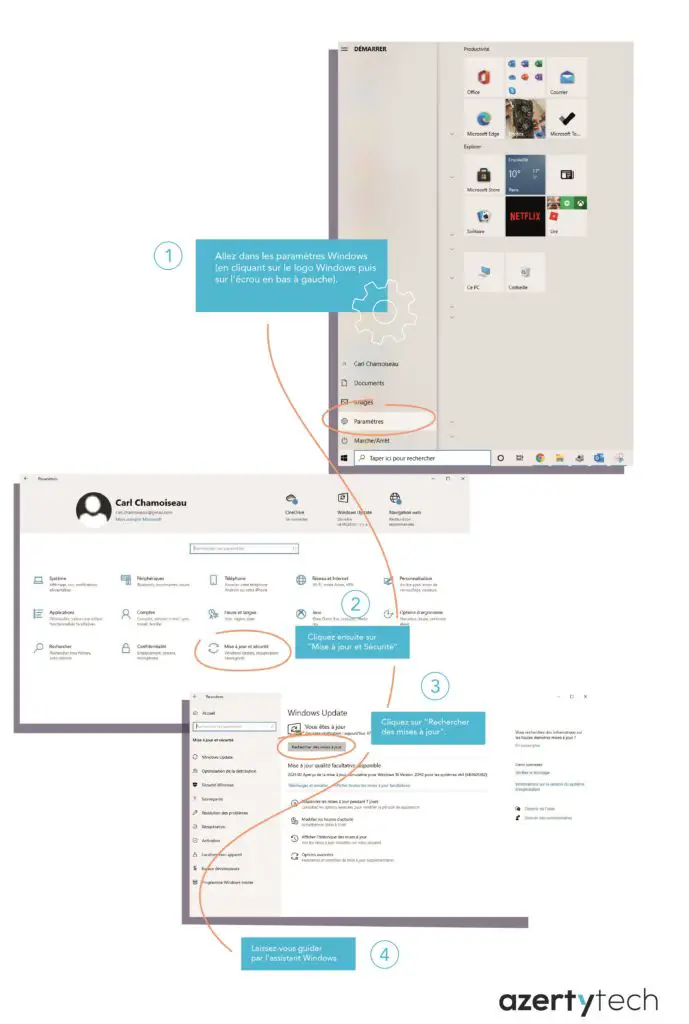
Nous vous recommandons également d’effectuer une mise à jour de Windows 10. Cela peut permettre de résoudre l’erreur 43 si elle demeure persistante malgré les manipulations précédentes.
Cliquez sur le menu « démarrer » et accédez ensuite aux paramètres de Windows en cliquant sur l’icône de la roue crantée. Ensuite, sélectionnez « mis à jour et sécurité » puis sur « rechercher des mises à jour » dans la fenêtre suivante.
Si vous voyez qu’aucune mise à jour Windows 10 est disponible, cela signifie que vous avez déjà récupéré la dernière version. Si ce n’est pas le cas, votre système d’exploitation effectuera automatiquement les mises à jour avant de procéder à leur installation. Souvent, un redémarrage de votre ordinateur est nécessaire pour que la mise à jour soit prise en compte.
Petite astuce, le dysfonctionnement de votre carte graphique peut également être dû à une ancienne version de votre BIOS. De ce fait les nouveaux pilotes de votre GPU ne sont pas compatibles avec votre BIOS. Vous pouvez donc tenter la mise à jour de celui-ci afin de vous débarrasser de l’erreur 43.
4. Vérifier que l’alimentation de la carte est bien branchée et suffisamment puissante
Une alimentation électrique inadaptée signifie en d’autres termes que sa puissance nominale ne correspond pas au minimum requis pour votre carte graphique ainsi que pour le reste des composants du PC. Il est donc important de vérifier la puissance de votre bloc d’alimentation par rapport aux exigences de votre carte graphique.
Assurez-vous également que le câble d’alimentation soit bien branché. Si celui-ci n’a pas été fixé correctement dès le départ, il risque de se débrancher à la moindre vibration. De plus si vous avez ouvert dernièrement le capot de votre boîtier, vous avez peut-être par inadvertance débrancher ce câble.
5. Changer de câble d’alimentation PCIe
Votre carte graphique rencontre peut-être une erreur 43 à cause de son câble d’alimentation PCIe. Avant de procéder à l’acquisition d’un nouveau câble, vous devriez tester si il a été correctement branché au départ. Débranchez le, puis rebranchez le (coté alimentation et coté GPU) et voyez si le problème est toujour présent.
Vous pouvez aussi tester le cable sur un autre PC. Si avec votre cordon d’alimentation PCIe la carte graphique de l’ordinateur test ne se met pas en route, vous savez qu’il faudra procéder à son remplacement.
6. Changer de slot PCIe
Il arrive parfois que le port PCIe de la carte mère sur lequel est connecté votre GPU soit défectueux. Branchez la carte sur une autre port PCIe et allumé votre PC pour voir si le problème est toujours présent.
7. Changer de carte graphique
Malheureusement la dernière solution consiste à remplacer votre carte graphique. Si malgré les mises à jour logicielles et les manipulations précédentes le problème persiste, vous n’avez d’autre choix que de l’extraire pour en installer une nouvelle.
Le dernier test que vous pouvez effectuer est assez similaire à celui du câble d’alimentation en testant votre carte graphique sur un autre ordinateur.
Si le matériel est toujours sous garantie, n’hésitez pas à vous orienter vers le revendeur ou vers le fabricant pour que le service après-vente entre en jeu.
Si par contre votre carte graphique n’est plus sous garantie, son changement sera alors à vos frais.

Conseiller expérimenté et expert en informatique. Mon but est d’aider le plus grand nombre à comprendre et utiliser l’informatique.